P2P 프로그램 중 가장 대표 소프트웨어는 아무래도 토렌트이지 않을까 생각합니다. 다양한 라인업이 존재하고, 유료 및 무료 버전으로 나누어지며 개인적으로 가장 활용도가 높다고 생각하는 큐빗토렌트를 소개해 볼까 합니다. 그럼 다운로드 및 세부적인 설정 사용법에 대해 알아보겠습니다.
1.큐빗토렌트 다운로드
qBitTorrent 설치 방법 알아보기
1-1.홈페이지 바로가기
우선, ‘하이퍼링크’를 통해 공식 홈페이지에 접속합니다.
1-2.설치방법
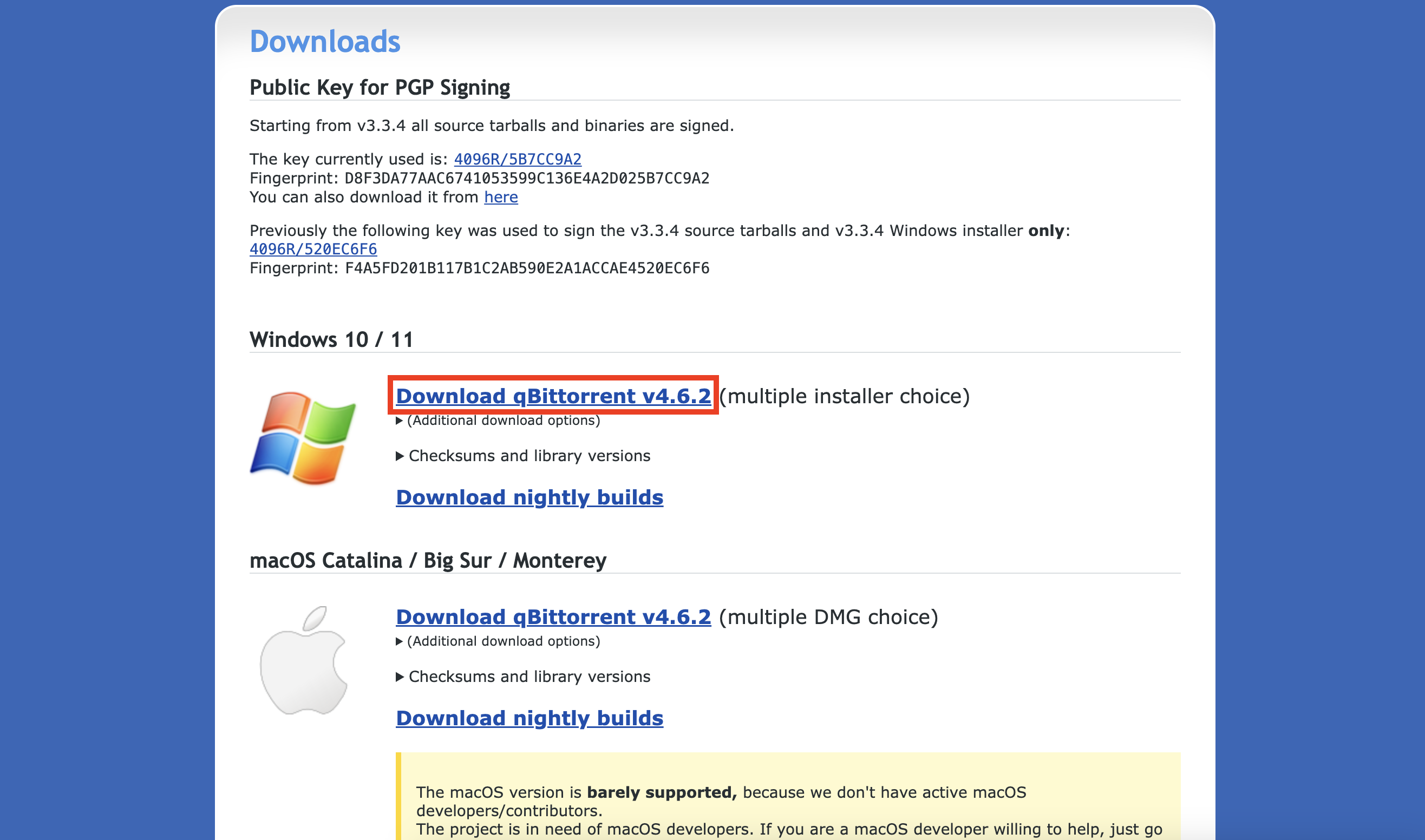
홈페이지에 접속해 본인에 맞는 운영체제를 찾아 클릭해 주시면 됩니다.
저는 윈도우 기준으로 설명 드리겠습니다.
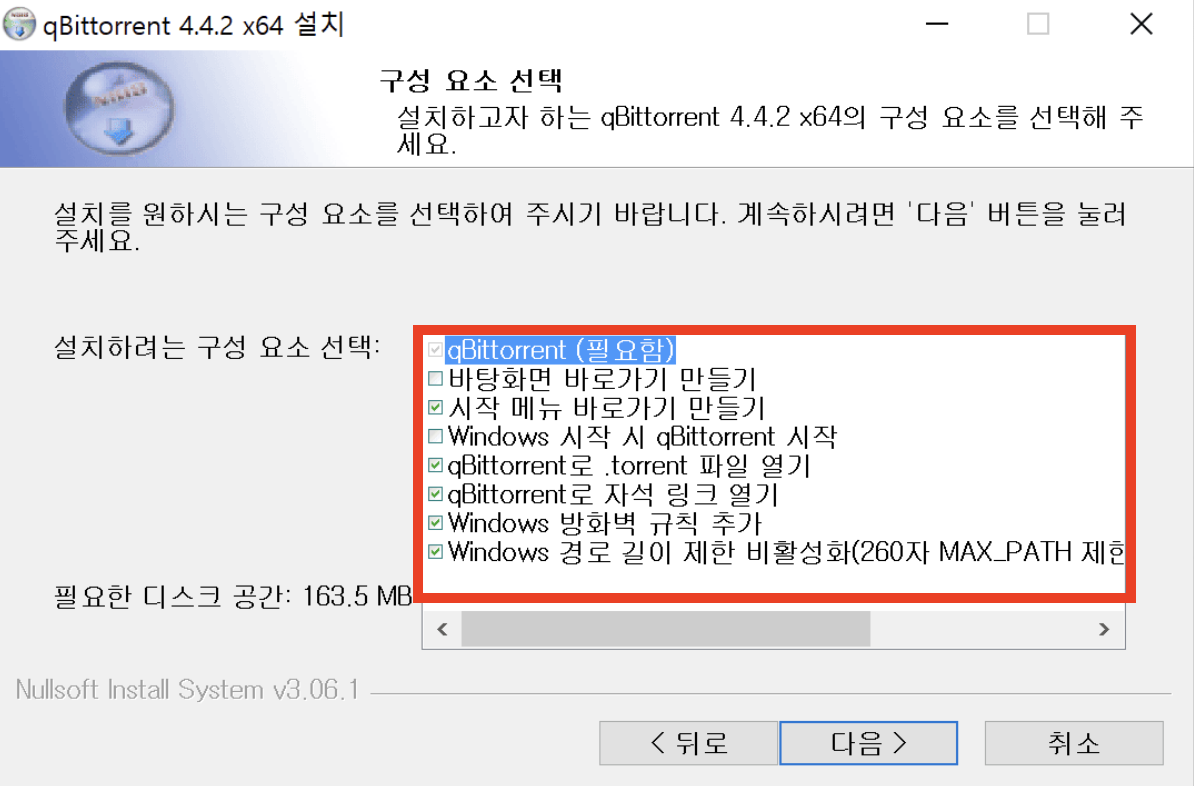
다운을 받고 설치창을 열어줍니다.
언어 설정 > 사용권 계약 > 구성 요소 > 설치 위치 > 완료 순서대로 진행이 됩니다.
이미지의 구성요소는 필요사항에 따라 체크를 해주시면 됩니다.
참고로, 저는 기본 구성으로 설정했습니다.
2.큐빗토렌트 설정
qBitTorrent 설정방법 알아보기
설정 방법은 동작, 내려받기, 연결, 속도, BitTorrent, RSS, 웹 UI, 고급이 있습니다.
그럼 순서대로 제가 생각하는 최적화 설정방법에 대해 알아보겠습니다.
*절대적으로 맞는 설정값이 아니며, 각자에게 맞는 설정값이 있을 수 있으니 참고해 주시면 감사하겠습니다.
2-1.동작
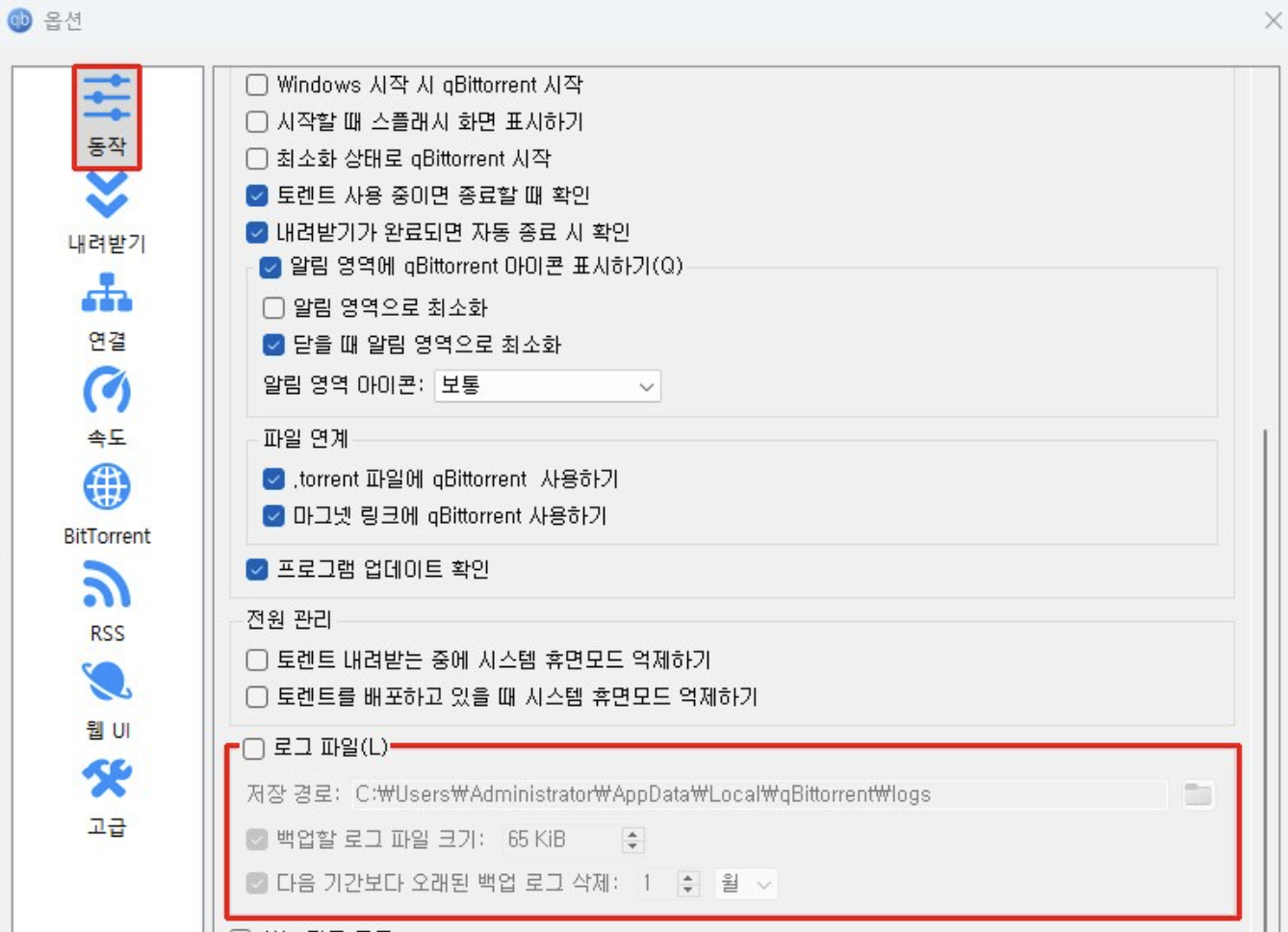
하단의 ‘로그 파일’을 체크 해제해 줍니다.
사용 기록이 로그파일에 저장되므로 비활성화시 사용 기록의 어떠한 부분도 남지 않습니다.
2-2.내려받기
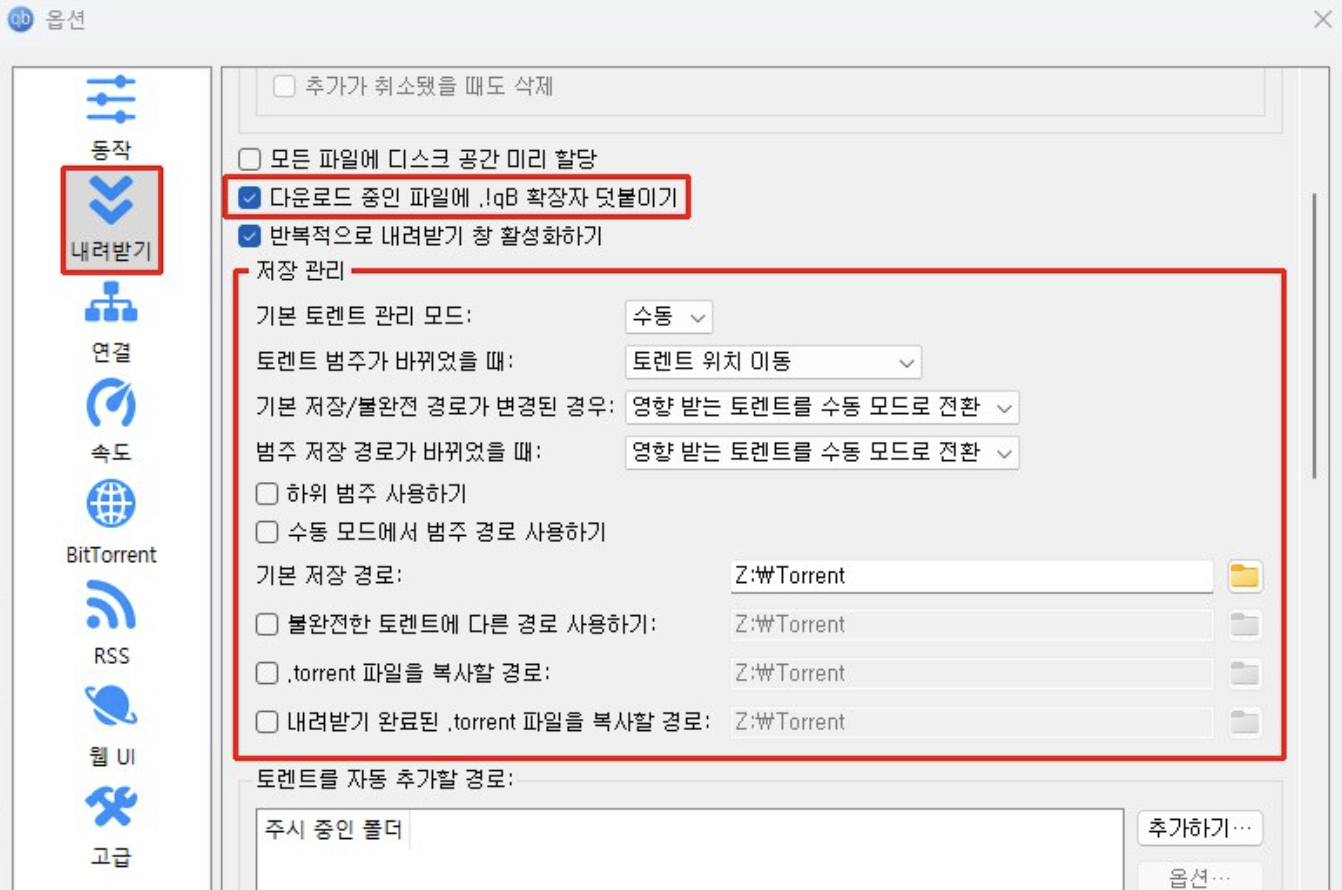
‘다운로드 중인 파일에 .!qB 확장자 덧붙이기’ 체크 해제해 줍니다.
‘저장 관리’에서 ‘기본 저장 경로’를 여유있는 하드디스크 또는 SSD, 램 디스크로 저장해 주시면 됩니다.
*램 디스크를 다운 폴더로 사용하게 되면 파일을 다운 받을 때 빠르게 해당 파일을 읽기 때문에 더 빠르게 다운이 진행되는 것을 확인할 수 있습니다.
2-3.연결
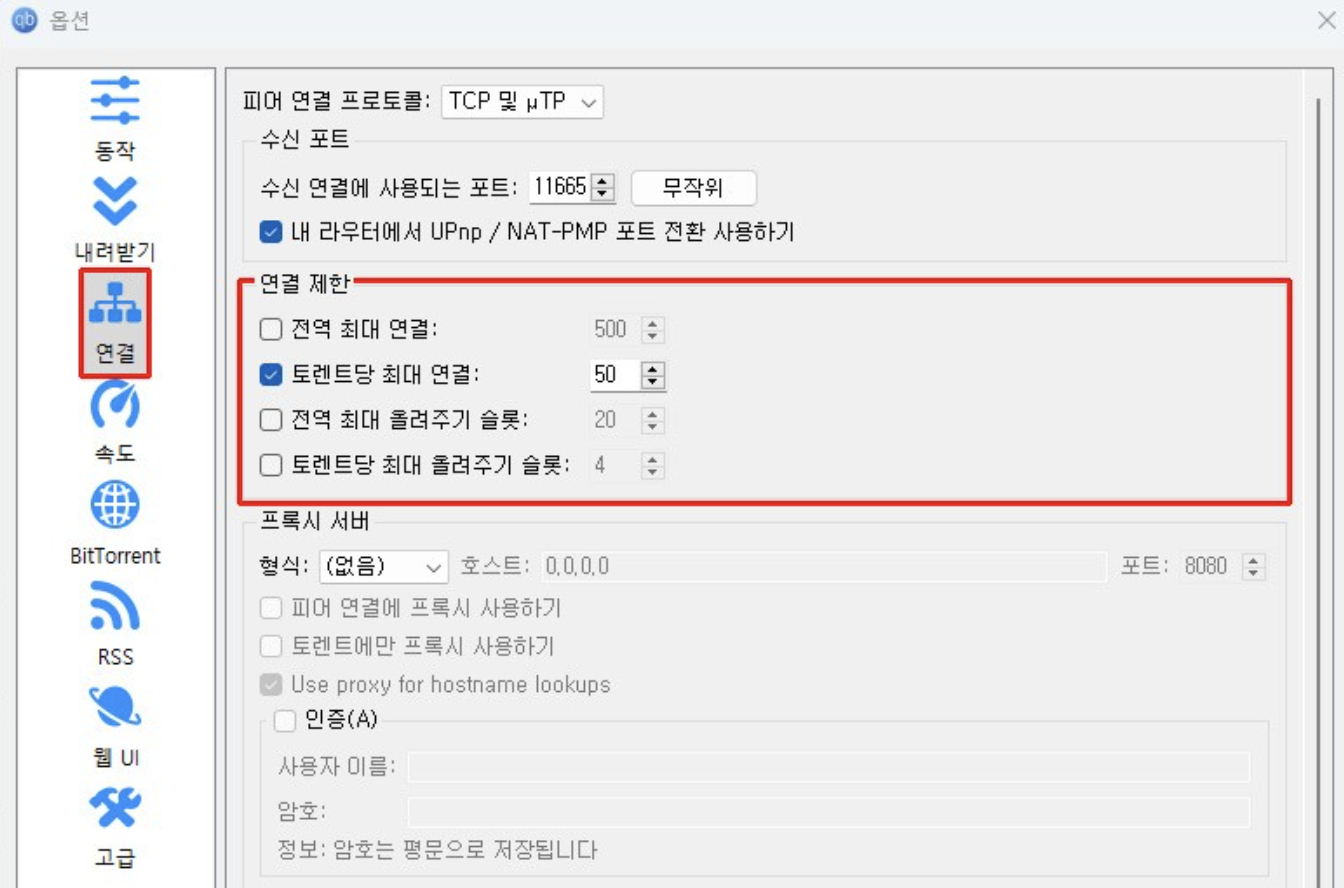
‘연결 제한’에서 ‘토렌트당 최대 연결’만 체크해 줍니다.
일반적으로 50~100정도 사용을 하고 있으므로 본인에게 맞는 설정을 해주시면 됩니다.
2-4.속도
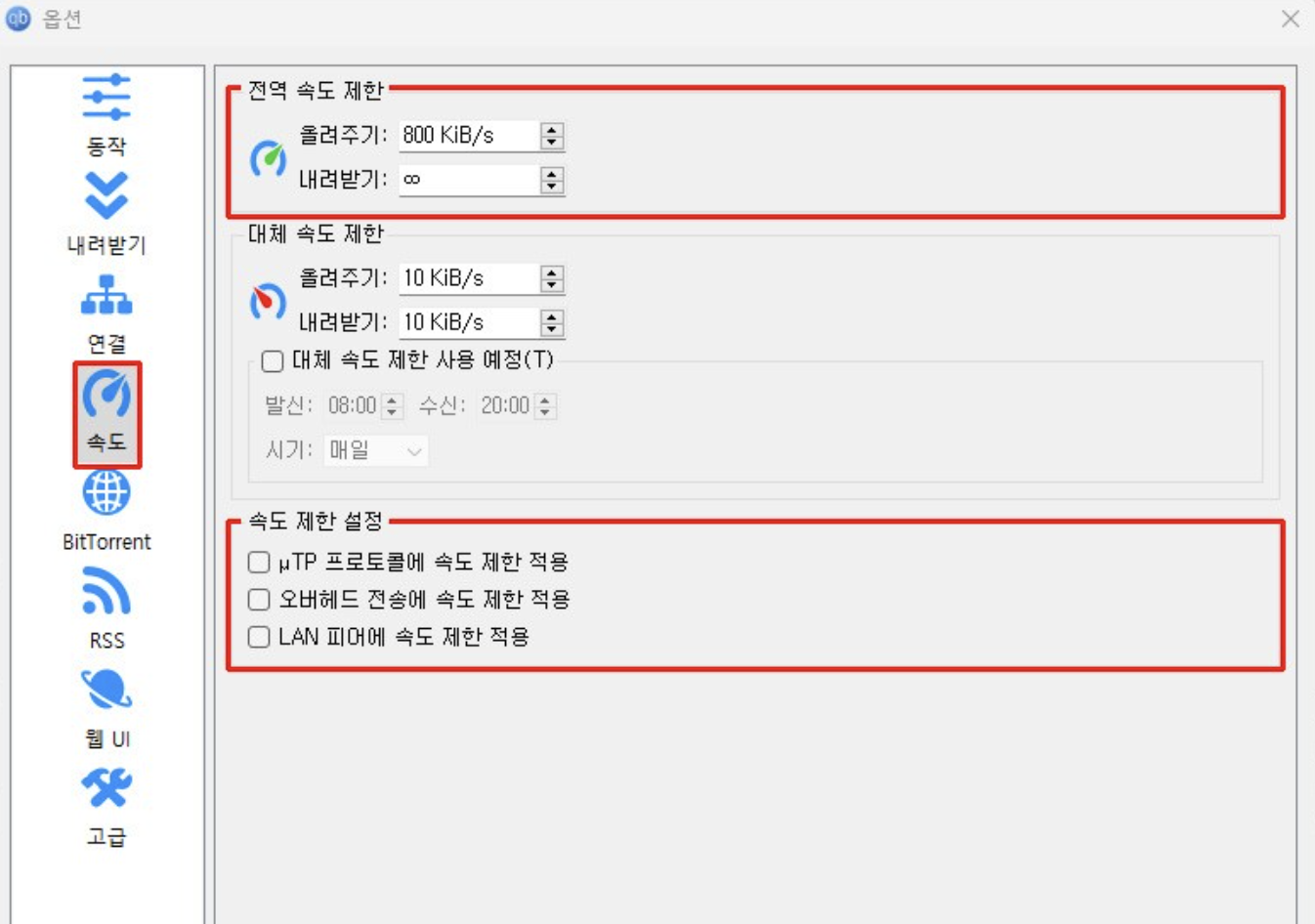
‘속도 제한 설정’은 체크박스를 전체 체크 해제해 주시면 됩니다.
업로드 속도는 너무 과하지 않게 50~1000 정도가 기본 사항으로 봐도 무관합니다.
0으로 설정시 무제한 인식이 되어 회선의 업로드 대역을 풀로 사용할 수 있기 때문에 50이상은 추천하지 않습니다.
2-5. BitTorrent
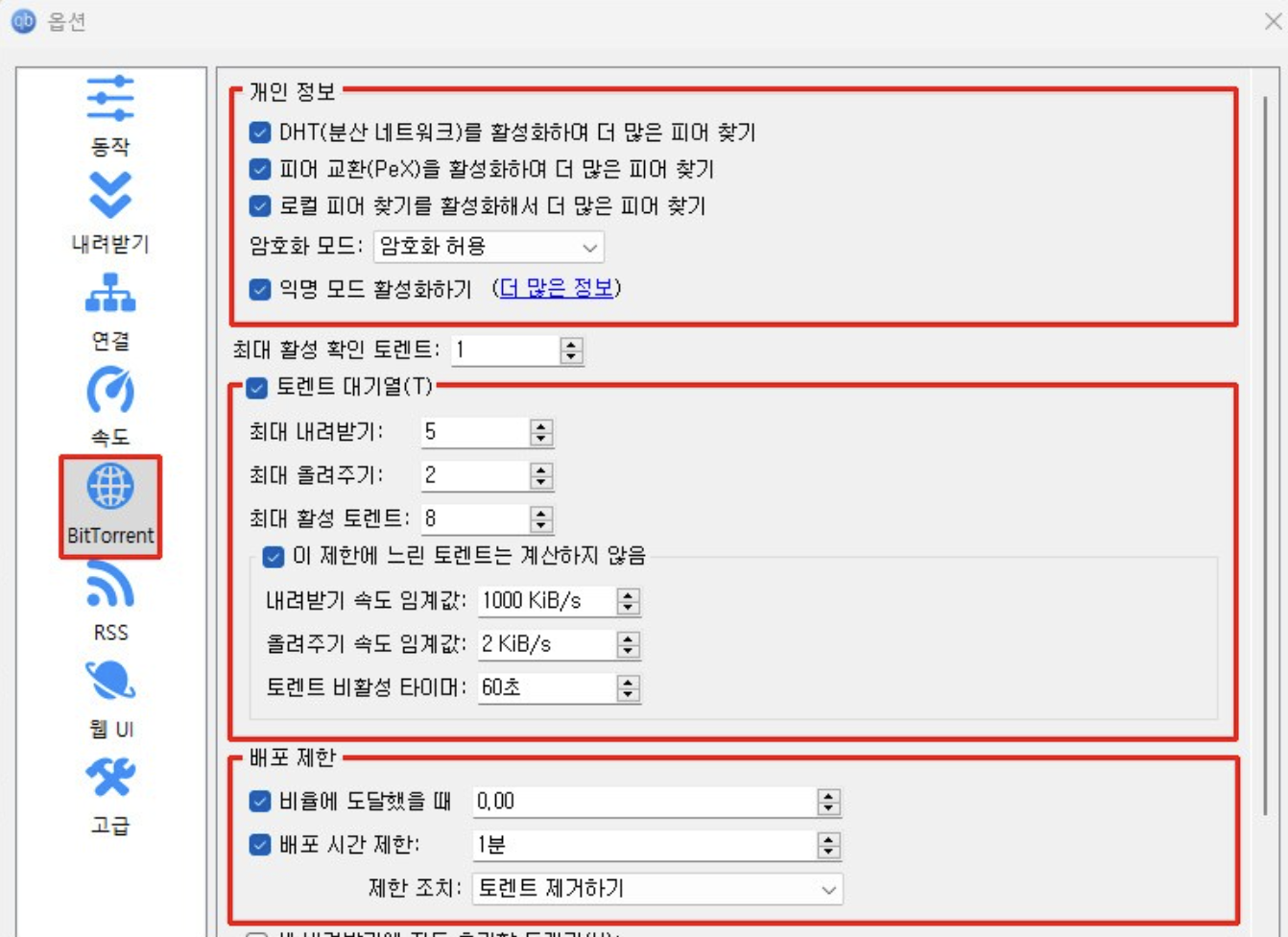
익명 모드 활성화, 토렌트 대기열, 배포 제한을 체크해 줍니다.
*개인 ip가 외부에 노출되는 것을 어느정도 보호해 주지만 완벽하게 보호를 받지는 못합니다. VPN 사용의 경우가 아니라면 ip추적이 가능합니다.
P2P 관련된 다른 정보를 참고해 보세요.

